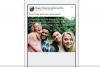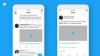Si está buscando agregar un poco de sabor a su aparentemente interminable flujo de Zoom reuniones, o simplemente te gusta destacar entre la multitud, puedes agregar filtros, fondos y lentes de Snapchat a tu sesión. Desde convertirte en un pepinillo hasta caminar en el espacio y probarte sombreros locos, te divertirás mucho con las nuevas opciones aparentemente infinitas disponibles para ti. El proceso de configuración de Zoom con filtros de Snapchat es bastante sencillo. Aquí se explica cómo hacerlo.
Contenido
- Empezando
- Comenzando una reunión divertida
- Cambialo
- Cómo volver a ti mismo

Empezando
Su primer paso es instalar Cámara instantánea a tu computador. Snap Camera fue creada por la empresa matriz de Snapchat, Snap Inc., para permitirle agregar fondos, filtros y lentes geniales a cualquier transmisión en vivo o chat de video, no solo a Zoom. Una vez que lo hayas descargado, todo lo que necesitas hacer es iniciar sesión en zoom.
Vídeos recomendados
Comenzando una reunión divertida

Ahora que has descargado Snap Camera, ábrela y elige qué tipo de fondo, filtro o lente quieres usar. Recomendamos la lente pickle, pero esa es sólo nuestra preferencia. Entonces,
ve a tu reunión de Zoom y haga clic en la pestaña al lado del ícono de video en la parte inferior de la pantalla. Finalmente, haga clic en la opción Cámara instantánea. Eso es todo. Lo que hayas elegido en la cámara Snap ahora aparecerá en tu vídeo de Zoom.Relacionado
- Es posible que Snapchat te deba dinero solo por usar filtros: aquí te explicamos cómo cobrar
- Los suscriptores de Snapchat Plus obtienen estas cuatro nuevas funciones hoy
- Snapchat ahora tiene reseñas de restaurantes. He aquí cómo verlos
Cambialo
Si te aburres durante la reunión, siempre puedes cambiar las cosas. Simplemente ingrese nuevamente a Snap Camera y elija un filtro, fondo o lente diferente. En cuestión de segundos, el cambio será visible en su video de Zoom.
Cómo volver a ti mismo
Una vez que hayas decidido que has terminado (o que tu jefe esté harto de tus travesuras), volver a tu rostro y fondo normales es fácil. Simplemente ingrese nuevamente a las opciones de video en Zoom y haga clic en su cámara habitual. Todo volverá a la normalidad. Puede volver a la cámara Snap en cualquier momento que desee durante su reunión o transmisión en vivo.
Sin embargo, una advertencia. El uso de Snap Camera puede hacer que su computadora se retrase un poco y le proporcione una transmisión de video un poco nerviosa. Es posible que desee probarlo usted mismo en una videoconferencia antes de probarlo frente a una audiencia.
Recomendaciones de los editores
- La nueva cámara dual de Snapchat utiliza las cámaras frontal y trasera simultáneamente
- El dron Pixy de Snap vuela hacia el atardecer mientras supuestamente está cancelado
- Snapchat llegará a PC, pero hay un gran problema
- Snapchat tiene una nueva función de Historias compartidas. Aquí se explica cómo usarlo
- Snapchat finalmente se deshace de uno de sus filtros más controvertidos
Mejora tu estilo de vidaDigital Trends ayuda a los lectores a mantenerse al tanto del vertiginoso mundo de la tecnología con las últimas noticias, reseñas divertidas de productos, editoriales interesantes y adelantos únicos.